Cara Membuat Database yang Dapat Dicari dengan WordPress
Diterbitkan: 2024-07-02Bayangkan memiliki banyak sekali data di ujung jari Anda, namun alih-alih menelusurinya, Anda dapat langsung menemukan apa yang Anda perlukan. Itulah kekuatan situs database yang dapat dicari. Platform seperti itu memungkinkan pengguna untuk mencari, memfilter, dan mengurutkan data dengan mudah. Ini mengubah lautan informasi yang kacau menjadi pengalaman yang ramah pengguna, sehingga lebih mudah untuk menemukan data yang Anda butuhkan.
Dalam tutorial ini, kami akan memandu Anda membuat database yang berfungsi penuh dan dapat dicari menggunakan WordPress tanpa keahlian coding apa pun.
Ayo mulai!
Siapa yang Mungkin Membutuhkan Database yang Dapat Dicari?
Situs web basis data yang dapat dicari dapat bermanfaat bagi banyak individu dan organisasi. Misalnya:
- Bisnis dapat menggunakannya untuk membuat katalog produk yang memungkinkan pelanggan mencari barang berdasarkan kategori, harga, atau spesifikasi.
- Institusi pendidikan dapat mengembangkan perpustakaan sumber daya dimana mahasiswa dan dosen dapat dengan cepat menemukan makalah penelitian, buku teks, atau materi kursus.
- Organisasi nirlaba dan kelompok komunitas dapat menggunakannya untuk membuat daftar acara dan sumber daya bagi anggotanya.
- Perusahaan akan mendapatkan keuntungan dari pembuatan database anggota atau direktori staf.
- Profesional real estat, perawatan kesehatan, atau hukum juga dapat memperoleh manfaat dari direktori tersebut yang membantu menemukan spesialis dan penyedia layanan.
Faktanya, siapa pun yang perlu mengatur dan menyediakan akses mudah ke sejumlah besar informasi dapat menggunakan database yang dapat dicari.
Prasyarat untuk Membangun Basis Data yang Dapat Dicari
Pertama-tama, Anda memerlukan beberapa prasyarat umum:
- Nama domain
- Paket hosting
- Instalasi WordPress
- Tema direktori WordPress
- Plugin direktori WordPress
Meskipun memilih nama domain, menemukan penyedia hosting, dan menginstal WordPress relatif mudah, memilih tema dan plugin yang tepat bisa menjadi tugas yang menakutkan. Untuk menyederhanakan proses ini, kami sarankan untuk memeriksa ikhtisar kami tentang tema WordPress direktori gratis terpopuler dan plugin WordPress direktori terbaik.
Langkah-langkah Membuat Database yang Dapat Dicari
Untuk tutorial ini, kita akan menggunakan HivePress, plugin direktori gratis dan serbaguna, dipasangkan dengan ListingHive, tema WordPress direktori ringan dan bersih yang terintegrasi secara mulus dengan HivePress. Sebagai contoh, kita akan membuat database profesional lokal, seperti pengacara, dokter, atau agen real estate. Namun, langkah-langkah yang kami berikan cocok untuk semua jenis database lain yang dapat dicari.
Selain itu, sebelum masuk ke bagian tutorial, kami ingin menunjukkan pratinjau hasil akhir kami, yang dapat memberi Anda gambaran tentang tampilan yang dapat Anda capai menggunakan HivePress dan ListingHive.
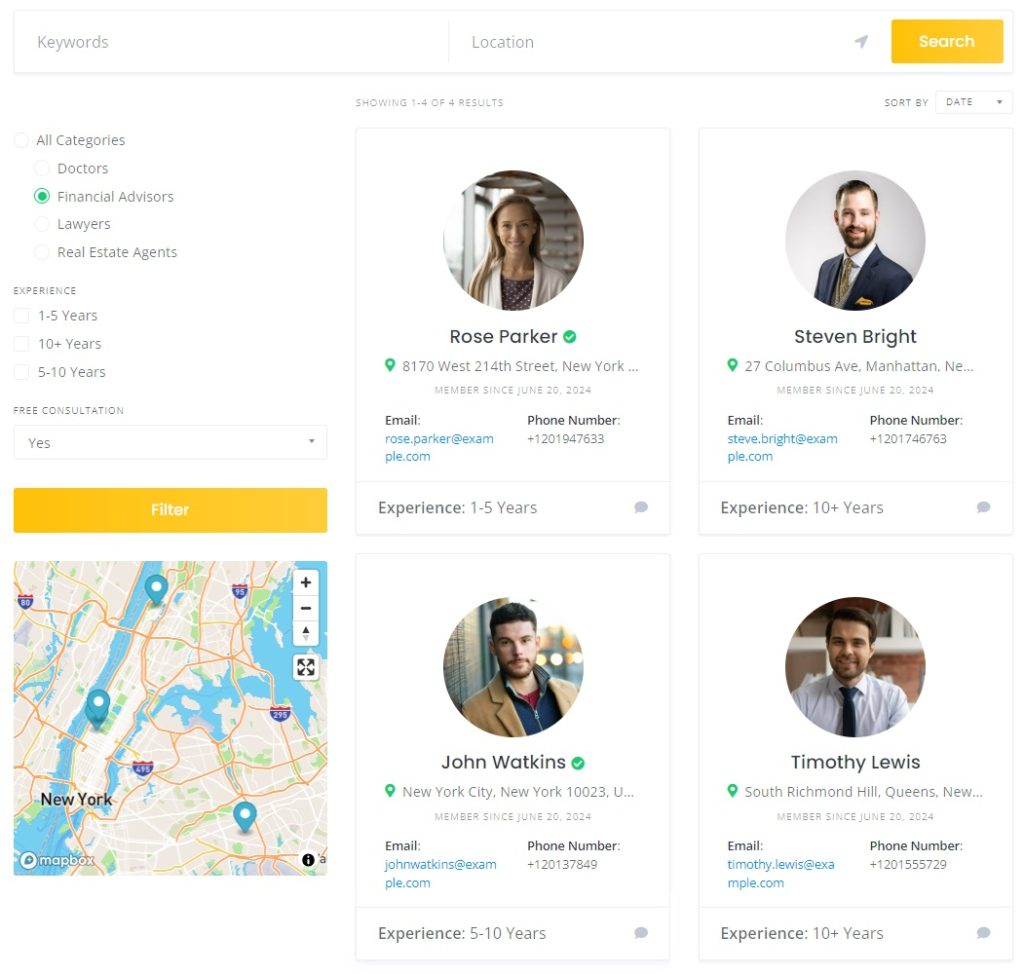
Menginstal ListingHive & HivePress
Langkah pertama adalah menginstal alatnya. ListingHive adalah tema gratis, jadi Anda dapat menginstalnya dengan mudah dengan membuka bagian Dashboard WordPress > Appearance > Themes > Add New . Cukup temukan ListingHive dengan mengetikkan namanya di bilah pencarian lalu lanjutkan untuk menginstal dan mengaktifkannya.
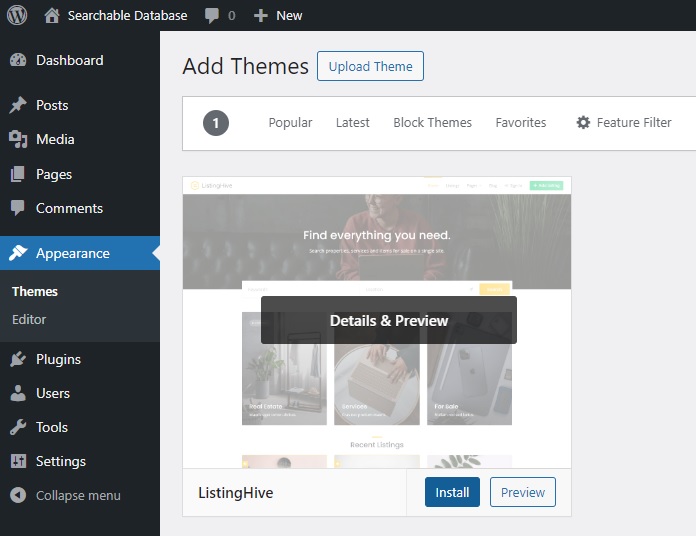
Setelah ListingHive diinstal, Anda akan melihat saran untuk menginstal plugin HivePress, yang akan mendukung semua fitur direktori di situs web Anda. Jadi, klik tautan yang disediakan untuk menginstal dan mengaktifkannya juga.
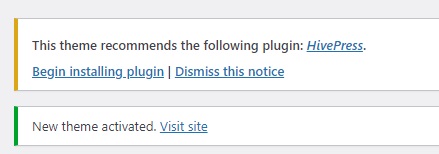
Menambahkan Kategori
Untuk membuat database yang komprehensif, Anda harus membaginya ke dalam daftar atau kategori vendor yang berbeda terlebih dahulu. Karena contoh kami menyangkut individu profesional, kami akan menambahkan kategori vendor. Untuk melakukan ini, buka bagian Dasbor > Vendor > Kategori .
Di sini, Anda dapat memberi nama kategori, memberikan deskripsi, dan membuat hierarki dengan memilih kategori induk. Ingatlah bahwa Anda dapat membuat kategori dan subkategori sebanyak yang Anda perlukan untuk membangun database yang luas. Dalam kasus kami, kami akan menambahkan “Pengacara”, “Dokter”, “Agen Real Estat”, dan “Penasihat Keuangan”.
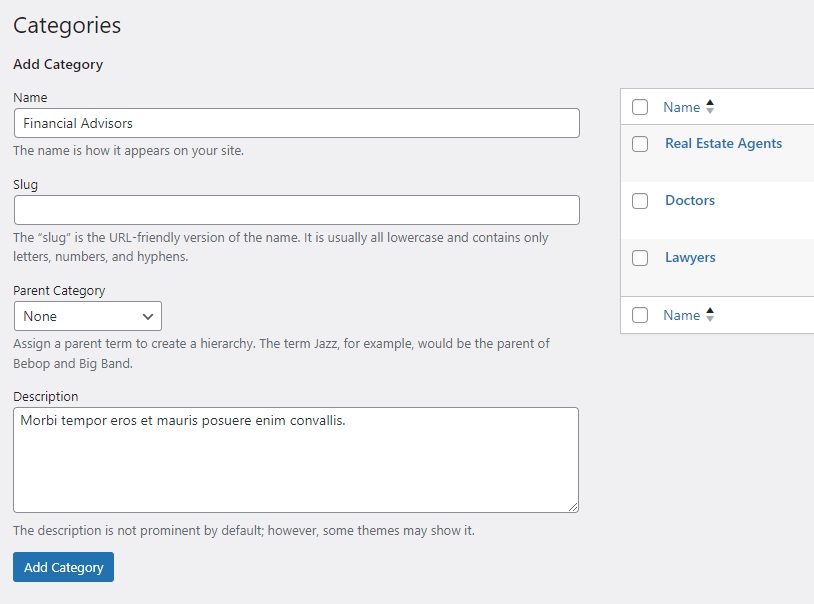
Menambahkan Bidang Kustom
Setelah menambahkan kategori, Anda harus fokus pada penambahan bidang khusus yang spesifik untuk niche database Anda. Anda dapat membuat bidang profil berbeda untuk menampilkan detail spesifik tentang seorang spesialis, seperti email, nomor telepon, pengalaman, dan sebagainya. Misalnya, mari tambahkan bidang “Pengalaman”. Untuk melakukannya, buka bagian Vendor > Atribut > Tambah Baru dan beri nama.
Centang opsi Dapat Diedit untuk mengizinkan pengeditan front-end dan biarkan vendor memberikan pengalaman mereka. Kemudian, pilih jenis kolom “Pilih” sehingga vendor dapat memilih periode keahlian mereka dari daftar opsi. Terakhir, Anda dapat membuat bidang apa pun yang diperlukan dengan mencentang kotak yang sesuai.
Di bagian Pencarian , Anda dapat mengubah bidang Anda menjadi filter pencarian. Mari buat bidang kita dapat difilter sehingga muncul di formulir filter. Sedangkan untuk jenis kolom, kami akan memilih “Kotak Centang” agar pengguna dapat memeriksa beberapa opsi sekaligus.
Terakhir, bagian Tampilan memungkinkan Anda menentukan di mana bidang Anda akan ditampilkan pada halaman dengan memilih area templat dan mengatur format tampilannya. Mari pilih Block (primary) , Page (primary) , dan atur format tampilan ini: %label%: %value%

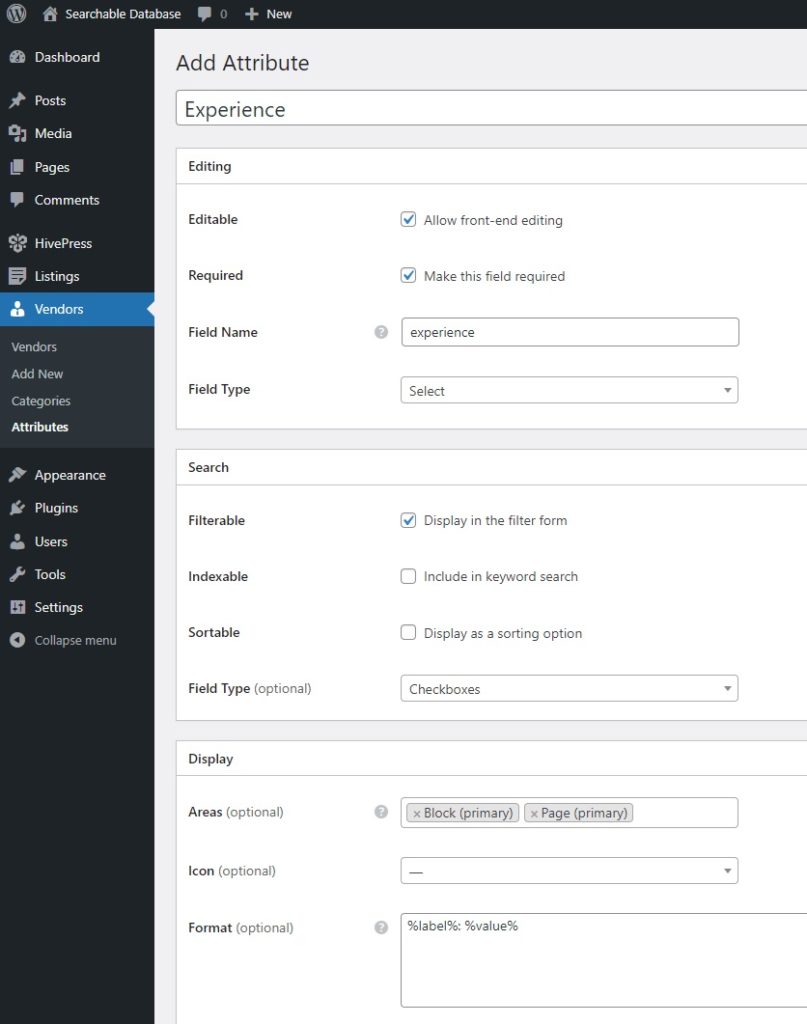
Jika semuanya sudah siap, tekan tombol Publikasikan . Setelah ini, Anda akan melihat tombol Edit Opsi . Cukup ikuti untuk menambahkan opsi pengalaman yang berbeda. Selain itu, jangan lupa untuk menambahkan kolom penting lainnya, seperti “Email” atau “Nomor Telepon”.
Memasang Ekstensi
Sekarang, mari tingkatkan database dengan beberapa fitur tambahan untuk meningkatkan pengalaman pengguna. Ada 15+ ekstensi HivePress yang sepenuhnya kompatibel satu sama lain. Anda dapat menemukannya di bagian Dashboard > HivePress > Extensions .
Misalnya, Anda mungkin ingin memasang ekstensi Favorit agar pengunjung situs web dapat menyimpan daftar pakar favorit atau add-on Pesan agar mereka dapat menghubungi vendor langsung di situs Anda. Ekstensi Ulasan juga dapat membantu, memungkinkan pelanggan memberikan ulasan dan menilai profesional. Untuk memasang ekstensi apa pun, cukup klik tombol Instal .
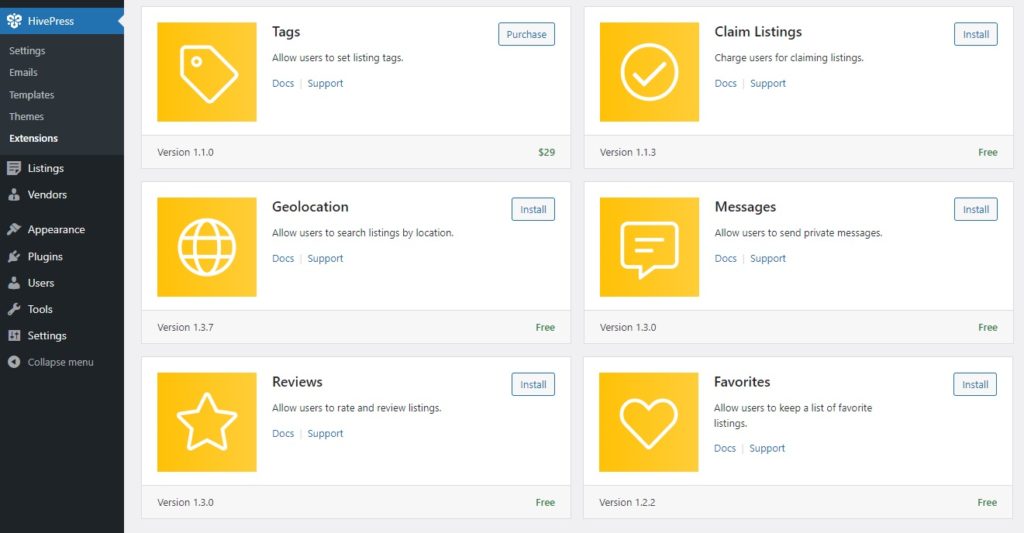
Membuat Halaman
Langkah selanjutnya adalah membuat halaman dimana semua pakar akan ditampilkan. Karena ListingHive terintegrasi dengan pembuat halaman asli WordPress, kita dapat melakukannya dengan mudah menggunakan blok.
Buka Dasbor > Halaman > Tambah Baru . Pertama, tulis judul halaman. Kemudian, kita bisa mulai membuat tata letak. Untuk melakukan ini, klik tanda Plus dan ketik “HivePress” untuk melihat semua blok khusus HivePress. Misalnya, mari tambahkan blok “Formulir Pencarian Vendor” dan blok “Vendor” yang akan menampilkan semua profesional. Jika sudah selesai, klik Publikasikan .
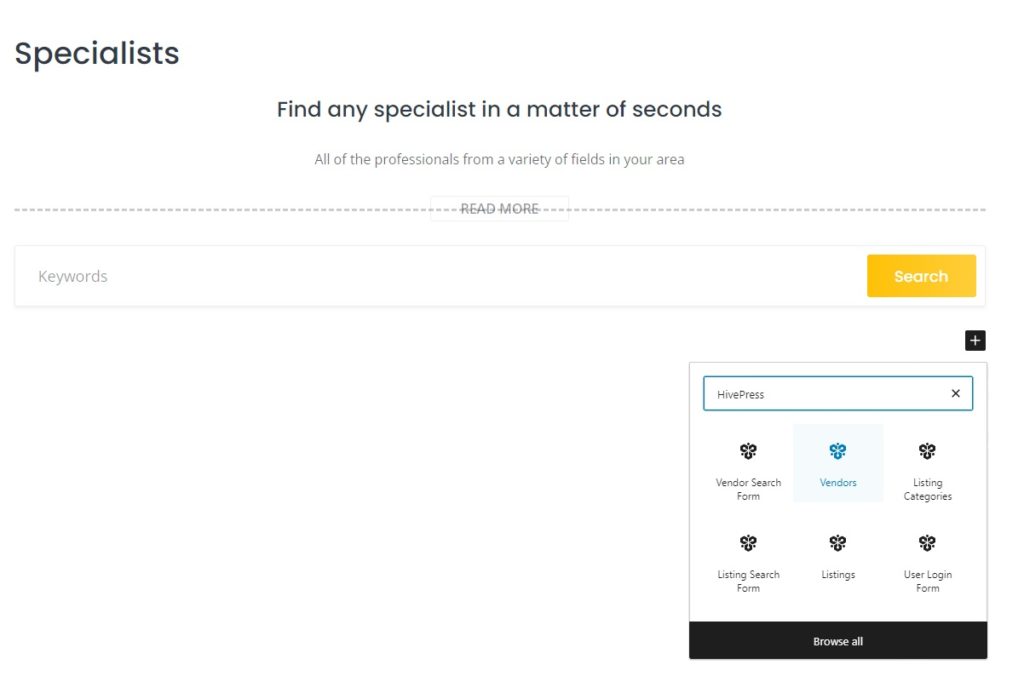
Setelah itu, buka bagian Dashboard > Settings > Reading dan atur halaman yang baru dibuat sebagai Homepage. Terakhir, tekan tombol Simpan Perubahan .
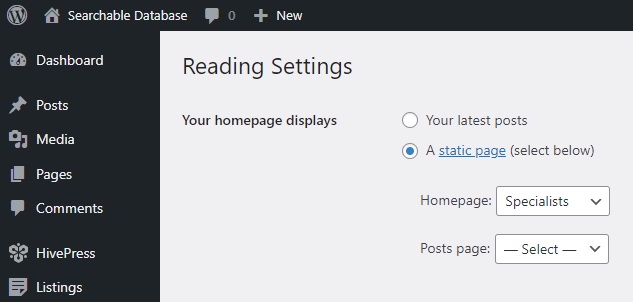
Selain itu, perlu diingat bahwa Anda dapat menyesuaikan keseluruhan tampilan visual database Anda lebih lanjut. Silakan melihat tutorial penyesuaian ListingHive di bawah.
Pengaturan
Sekarang, kita perlu memastikan semuanya akan berfungsi dengan benar. Pertama, navigasikan ke Dasbor > HivePress > Pengaturan .
Di tab Vendor , atur halaman Vendor tempat semua spesialis akan ditampilkan. Anda dapat memilih beranda jika ingin semua pakar ditampilkan di sana. Selain itu, aktifkan pendaftaran vendor langsung untuk memungkinkan para profesional membuat daftar profil mereka dari front-end. Jangan lupa untuk menyimpan perubahannya.
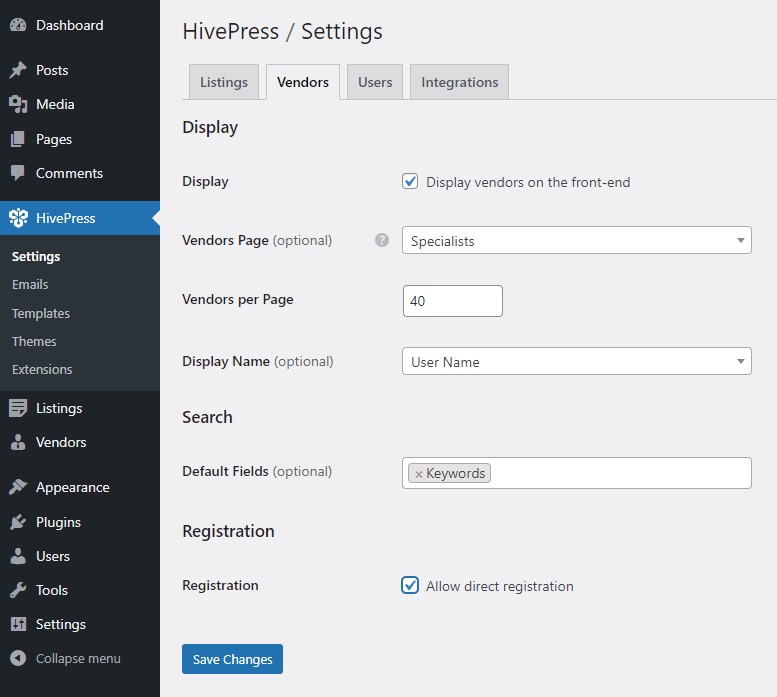
Setelah ini, kita harus menambahkan tautan pendaftaran ke bagian depan sehingga para ahli dapat mendaftar secara langsung dan mencantumkan profil mereka. Untuk melakukannya, buka Dasbor > Tampilan > Menu > Kelola dengan Pratinjau Langsung . Di sini, klik Buat Menu Baru . Tulis nama, tetapkan ke Header , dan lanjutkan dengan mengklik Berikutnya . Kemudian, kunjungi bagian Tambahkan item > Tautan Khusus dan tambahkan tautan pendaftaran menggunakan struktur berikut: your domain/register-vendor . Terakhir, klik Publikasikan .
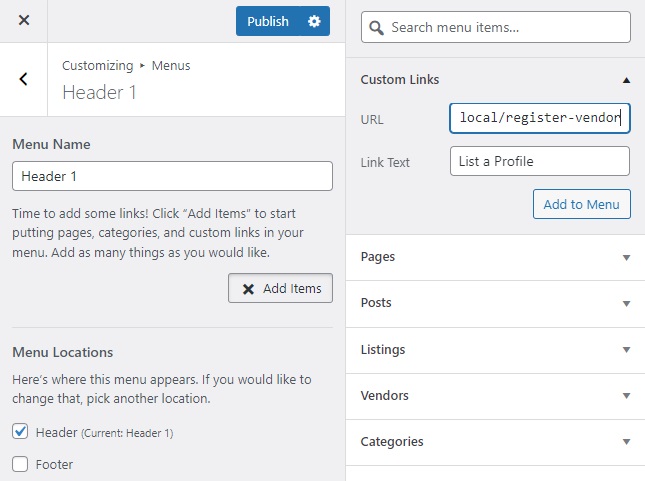
Itu dia! Sekarang, ada tautan pendaftaran di header, yang memungkinkan para spesialis untuk membuat daftar profil mereka hampir secara instan.
Menambah Spesialis
Oke, sekarang mari kita coba daftar profil pertama di database Anda. Ada dua cara untuk menambahkan profil – melalui ujung belakang dan melalui ujung depan. Misalnya, sebagai admin, Anda dapat menambahkan spesialis baru dari bagian belakang di bagian Vendor > Tambah Baru . Namun, kami akan melakukannya dari front-end untuk melihat tampilannya bagi pengguna.
Kunjungi saja situs Anda dan ikuti tautan pendaftaran vendor yang Anda tambahkan sebelumnya. Anda akan diarahkan ke formulir pendaftaran yang perlu Anda isi, termasuk kolom khusus yang telah Anda tambahkan.
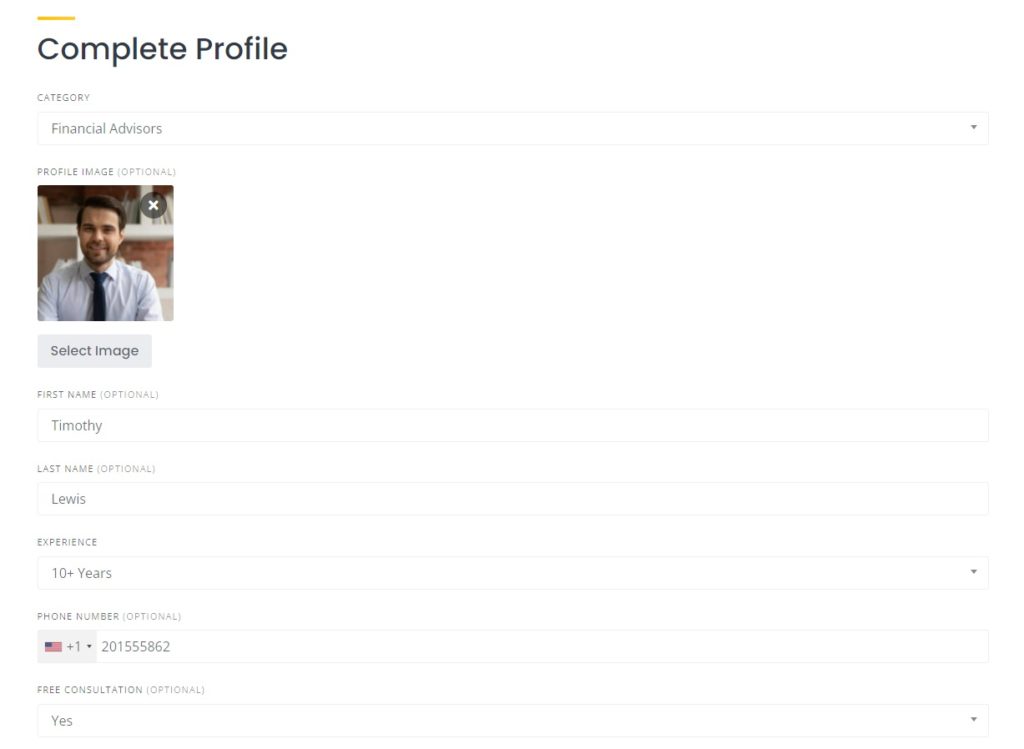
Jika semuanya sudah terisi, cukup tekan tombol Simpan Perubahan . Sekarang, profil pertama sudah ada di database Anda dan Anda siap untuk terus mengembangkan database Anda sendiri.
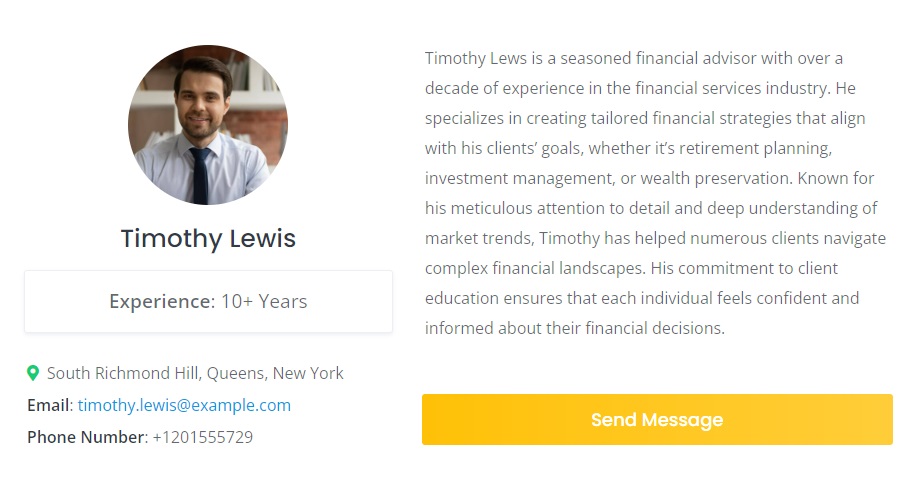
Membungkus
Dan itu merangkum panduan kami tentang cara membuat database yang dapat dicari menggunakan WordPress. Kami harap tutorial ini bermanfaat bagi Anda dan sekarang Anda memahami prosesnya dengan baik.
Jika Anda berpikir untuk meluncurkan situs direktori, Anda dapat menggunakan HivePress dengan tema ListingHive-nya. Mereka hadir dengan semua fitur penting, jadi Anda cukup plug and play. Baik Anda sedang membangun database yang dapat dicari atau jenis situs listing lainnya, alat ini akan membuat prosesnya menjadi mudah.
